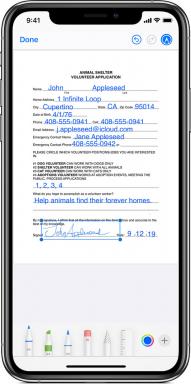Remediere: articol MultiVersus indisponibil/Fără eroare de conținut
Miscelaneu / / July 26, 2022
Warner Bros. Interactive Entertainment a făcut o treabă grozavă lansând MultiVersus ca un joc video de luptă crossover free-to-play. Include personaje emblematice de pe platformele Warner Bros, DC Comics, HBO, Cartoon Network etc. Este în stadiul de acces timpuriu în care jucătorii se confruntă cu câteva erori sau probleme care pot intra în conflict cu rularea corectă a jocului. Între timp, unii jucători se confruntă cu eroarea articolului MultiVersus indisponibil/fără conținut.
Vorbind despre eroare, utilizatorii consolei PlayStation se confruntă doar cu acest mesaj de eroare specific acolo unde îl primesc „Articol indisponibil fără eroare de conținut” în timp ce încercați să intrați în joc sau server. Acum, dacă vă confruntați cu aceeași eroare pe consola dvs. PS4 sau PS5, asigurați-vă că urmați complet acest ghid de depanare pentru a o rezolva. Aici v-am împărtășit câteva soluții posibile care ar trebui să vă fie utile în majoritatea scenariilor.

Conținutul paginii
-
Remediere: articol MultiVersus indisponibil/Fără eroare de conținut
- 1. Verificați starea serviciului PSN
- 2. Verificați conexiunea la internet
- 3. Deconectați-vă de la contul PSN și conectați-vă din nou
- 4. Efectuați un ciclu de alimentare pe consolă
- 5. Reinstalați jocul MultiVersus
- 6. Contactați asistența MultiVersus sau asistența PlayStation
Remediere: articol MultiVersus indisponibil/Fără eroare de conținut
Deoarece utilizatorii consolei PlayStation sunt singurele victime care se confruntă cu eroarea specială în jocul MultiVersus, poate exista o problemă cu PlayStation Network Server sau conexiunea la internet sau versiunea jocului devine învechită, etc. Așa că, fără să mai pierdem timpul, să intrăm în el.
1. Verificați starea serviciului PSN
În primul rând, ar trebui să verificați dacă Servicii PlayStation Network (PSN). functioneaza bine sau nu. Dacă informațiile despre starea serviciului indică vreo problemă cu serverele, asigurați-vă că așteptați cel puțin câteva ore înainte de a încerca să rulați din nou jocul pe consola PS4/PS5. Dacă, în caz, există o problemă cu serviciul PSN, atunci nu aveți nimic de făcut, cu excepția așteptării. Dacă totul pare în regulă, puteți trece la următoarea metodă.
2. Verificați conexiunea la internet
Asigurați-vă că verificați rețeaua de internet de la capăt, deoarece o conexiune la internet slabă sau instabilă poate deranja foarte mult, indiferent de jocul online pe care îl jucați sau de dispozitivul pe care îl utilizați. Dacă utilizați Wi-Fi, încercați să treceți la o conexiune Ethernet sau invers pentru a verifica problema de rețea. Dacă este posibil, încercați să utilizați o altă rețea de internet pe consolă sau utilizați un hotspot mobil. De asemenea, puteți opri routerul Wi-Fi.
Reclame
3. Deconectați-vă de la contul PSN și conectați-vă din nou
De asemenea, este recomandat să vă deconectați de la contul PlayStation Network de pe consolă și apoi să vă conectați din nou la cont. Uneori, o eroare temporară legată de cont sau o problemă de date cache poate declanșa astfel de conflicte. Pentru a face asta:
- Doar selectați Setări meniul de pe consola PS4/PS5.
- Mergi la Managementul contului > Selectați Sign out.
- După ce ați terminat, reporniți consola pentru a reîmprospăta sistemul.
- Du-te la Setări > Managementul contului > Conectare.
- Introduceți acreditările valide și apoi selectați Conectare din nou.
4. Efectuați un ciclu de alimentare pe consolă
Asigurați-vă că efectuați o metodă de ciclu de alimentare pe consola PlayStation pentru a verifica problema deoarece este temporară erorile sau problema datelor din cache pot declanșa în cele din urmă mai multe conflicte cu fișierele jocului pentru a rula în mod corespunzător. Pentru a face asta:
- Asigurați-vă că pe deplin putere scazuta consola dvs. PlayStation 4/5. [Nu intrați în modul de odihnă]
- Așteptați ca indicatoarele LED să se stingă complet.
- Deconectați cablul de alimentare din spatele PlayStation 4/5.
- Acum, așteptați încă unul sau două minute.
- Apoi conectați din nou cablul de alimentare la PlayStation 4/5.
- Porniți din nou PlayStation 4/5 și rulați jocul pentru a verifica problema.
5. Reinstalați jocul MultiVersus
Ei bine, dezinstalarea și reinstalarea jocului pe consola PS4/PS5 îi poate ajuta pe utilizatori să remedieze eroarea elementului indisponibil/fără conținut. Ar trebui să urmați pașii de mai jos pentru a face acest lucru:
- Din ecranul de start, mergeți la Meniul Jocuri.
- Evidențiați MultiVersus joc > Apăsați butonul Opțiuni butonul de pe controler.
- Selectați Șterge > Asigurați-vă că selectați A confirma a inainta, a merge mai departe.
- Odată terminat, puteți reporni consola pentru a reîmprospăta sistemul.
- În cele din urmă, accesați pagina PlayStation Store și reinstalați jocul MultiVersus.
6. Contactați asistența MultiVersus sau asistența PlayStation
Dacă niciuna dintre metode nu a funcționat pentru dvs., asigurați-vă că contactați Suport MultiVersus sau Asistență PlayStation pentru asistență suplimentară. Nu este necesar ca de fiecare dată problema să se întâmple doar la capătul tău. Ar trebui să creați un bilet de asistență pentru același lucru pentru a obține o rezoluție mai rapidă. De asemenea, încercați să urmăriți oficialul MultiVersus Twitter gestionați-vă pentru cele mai recente actualizări și informații.
Reclame
Asta e, băieți. Presupunem că acest ghid v-a fost de ajutor. Pentru întrebări suplimentare, puteți comenta mai jos.